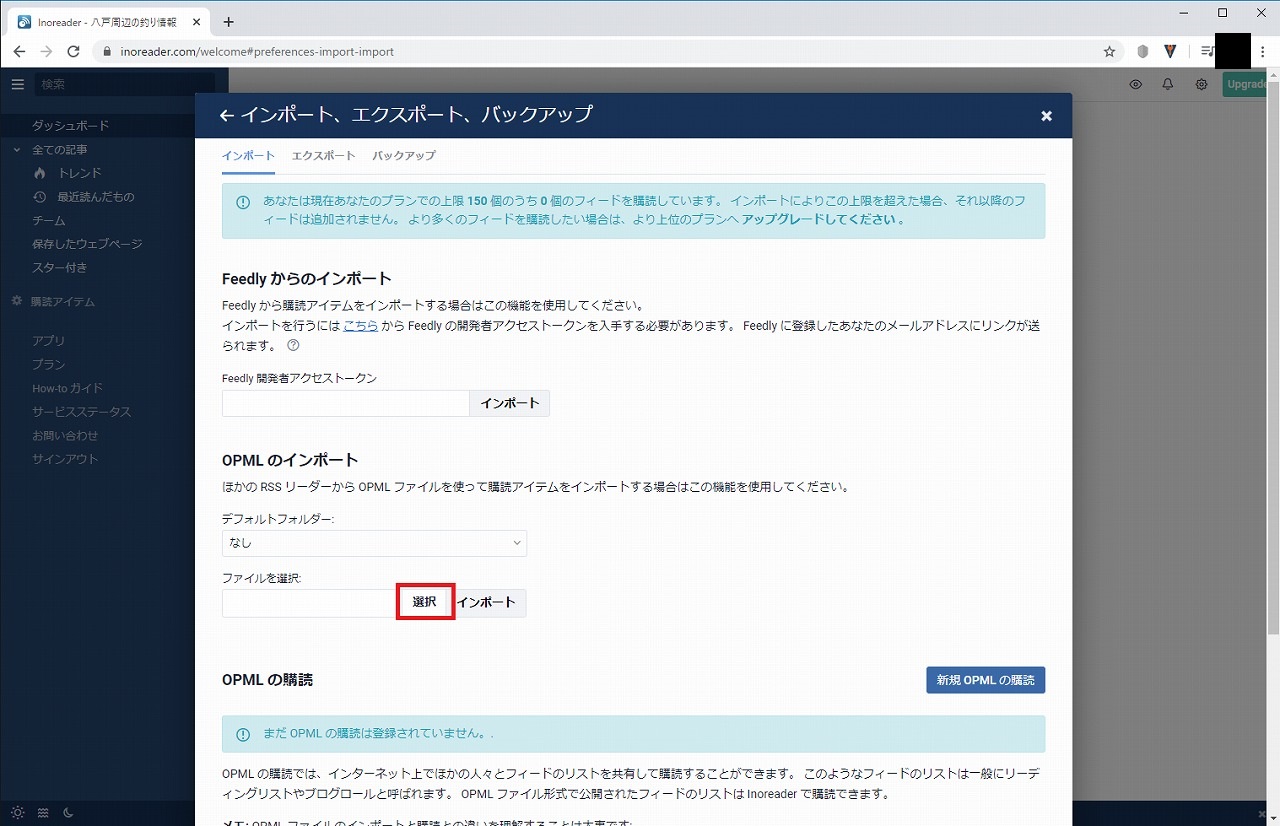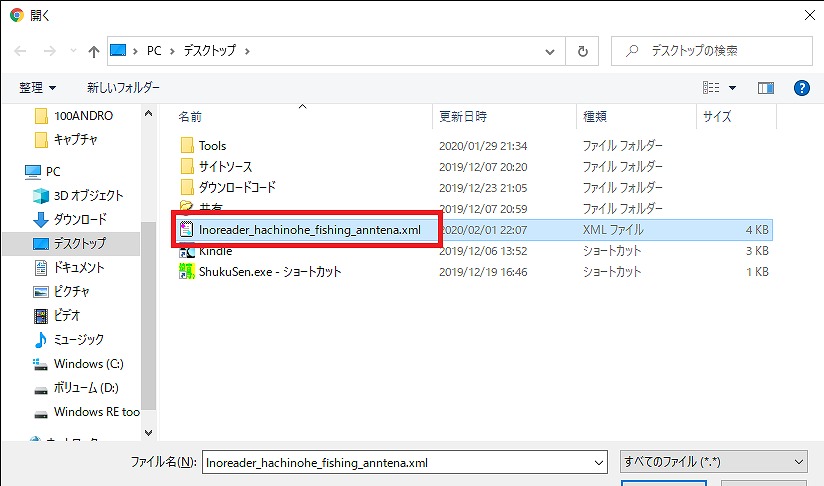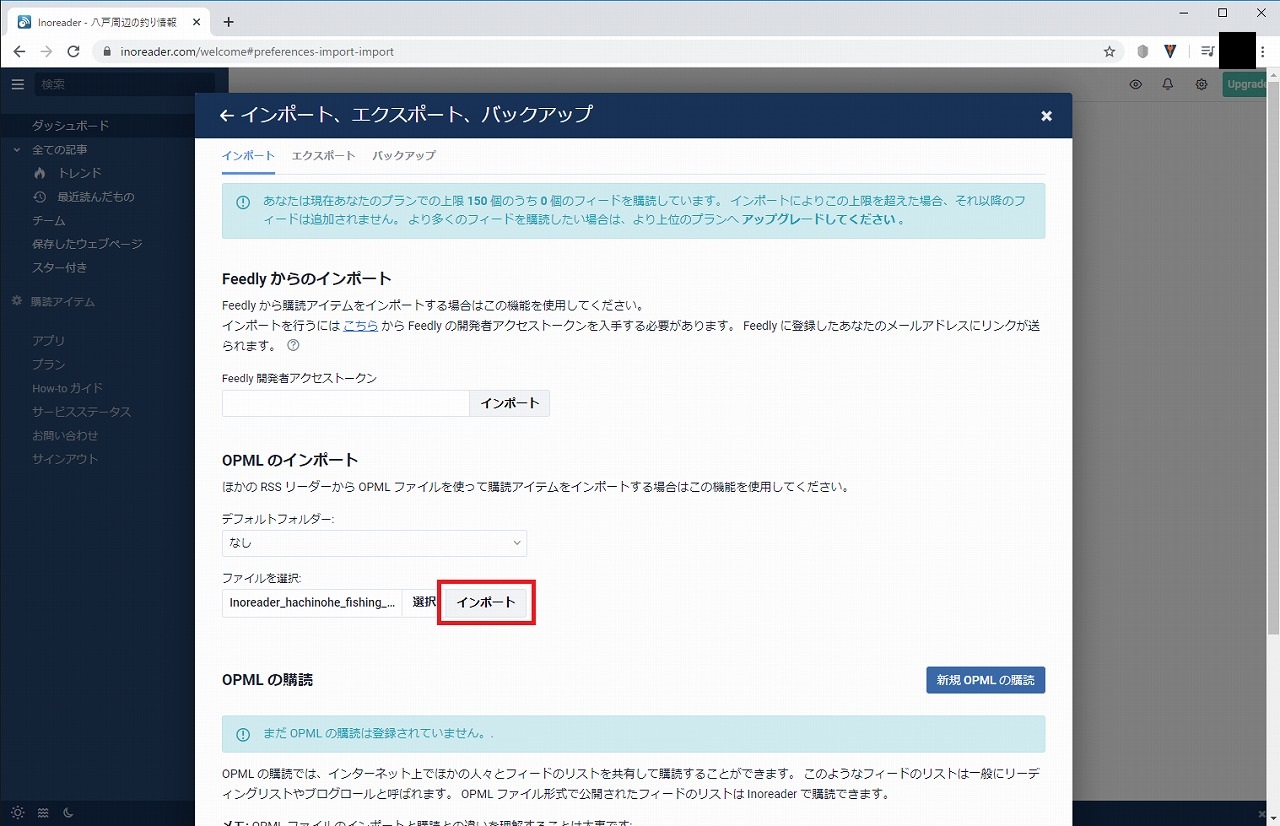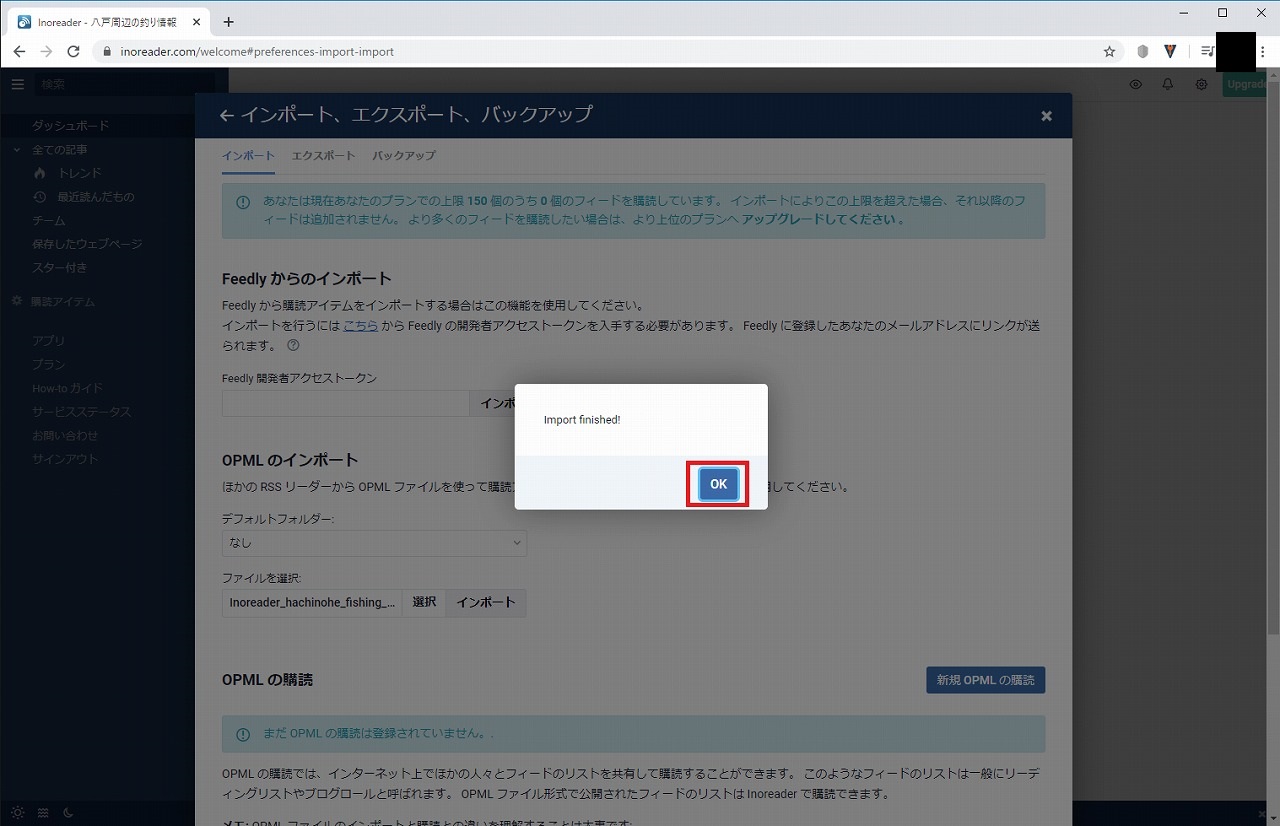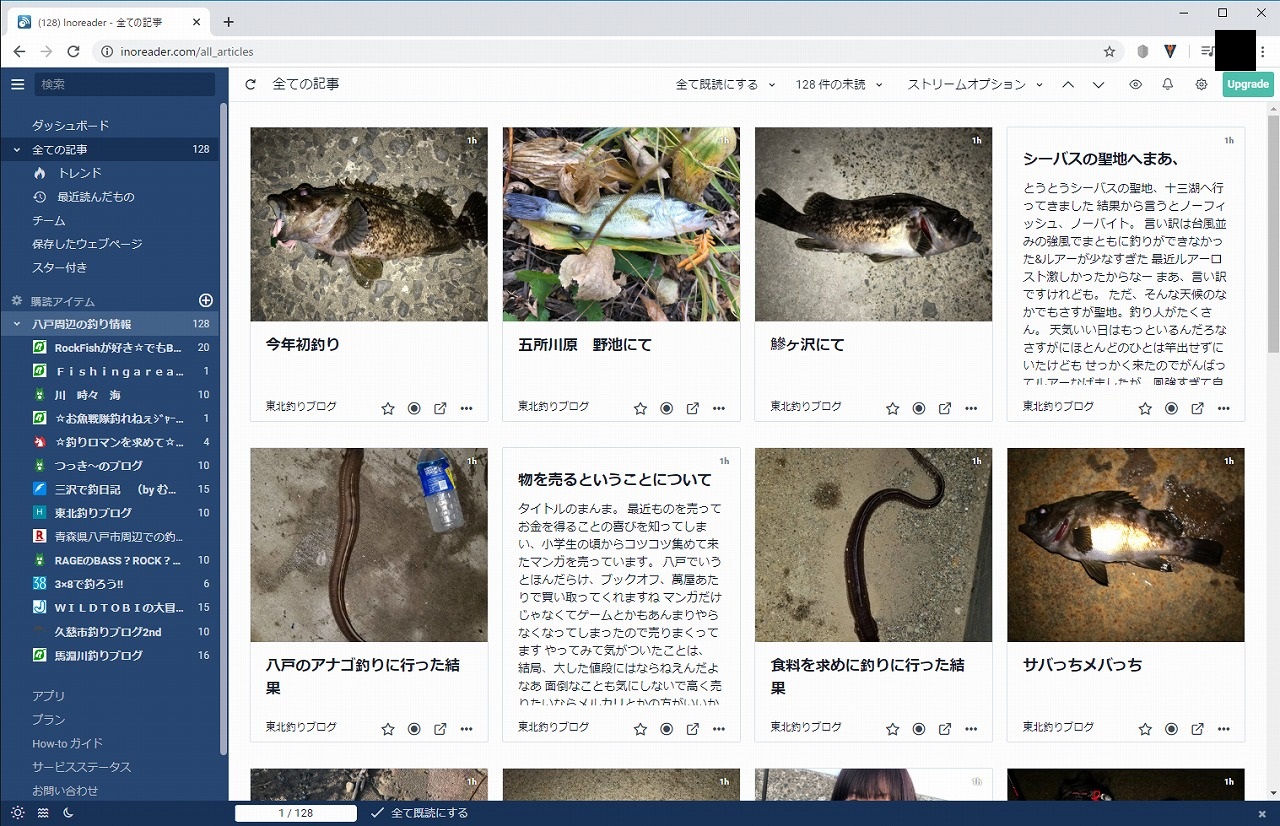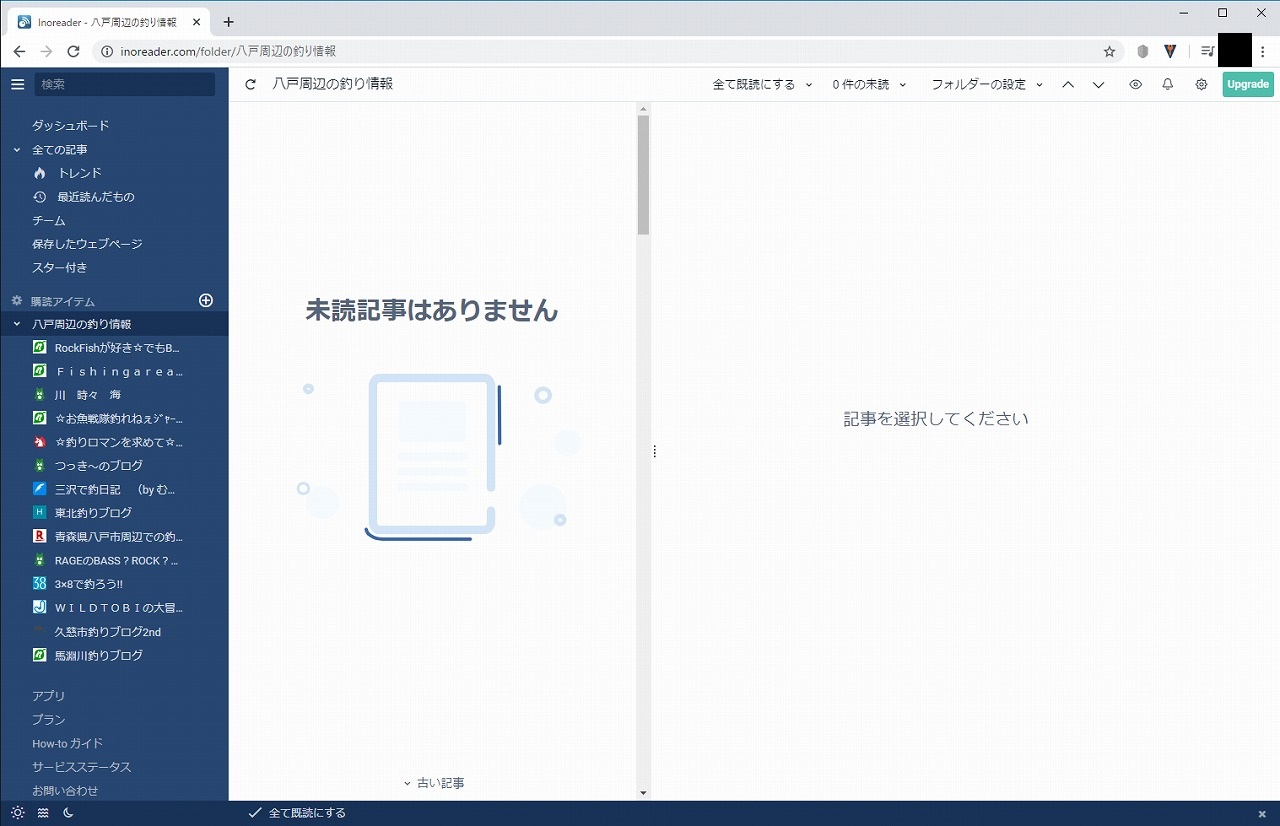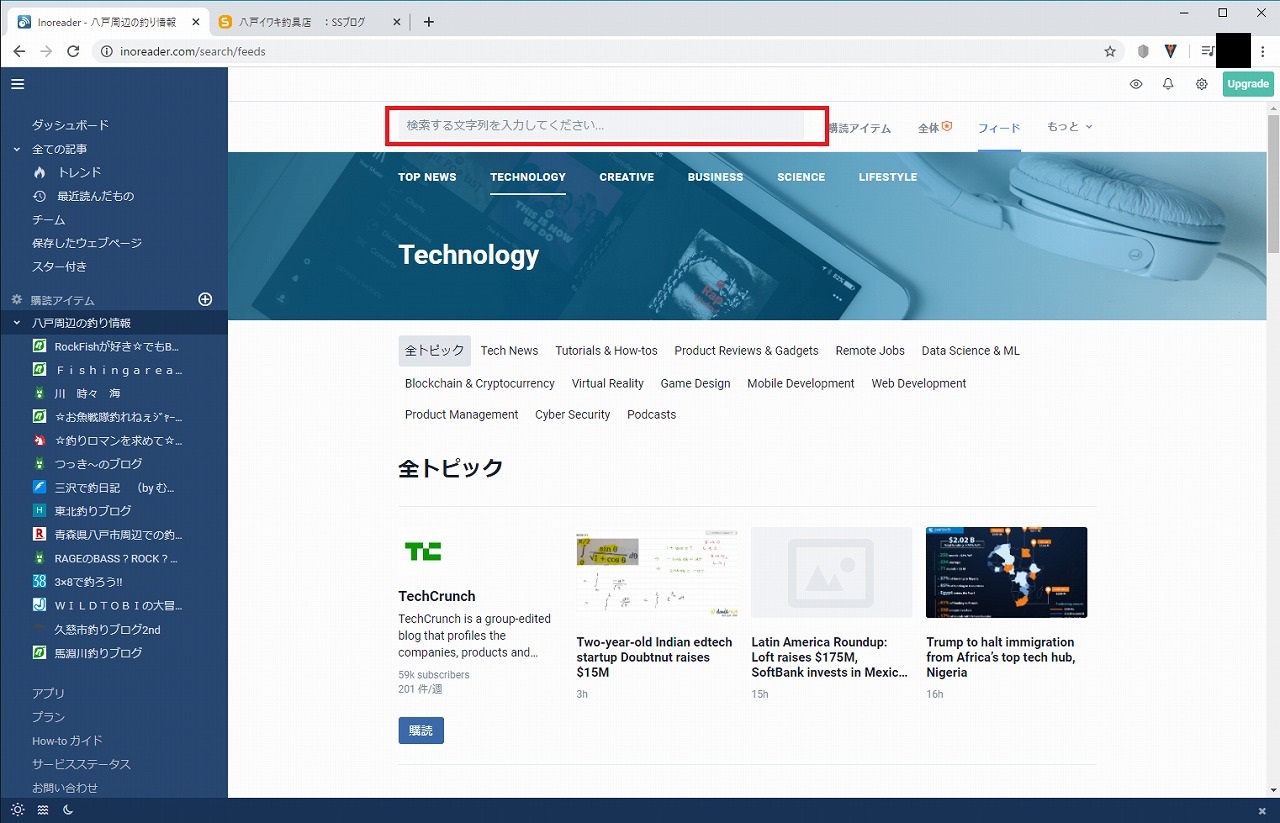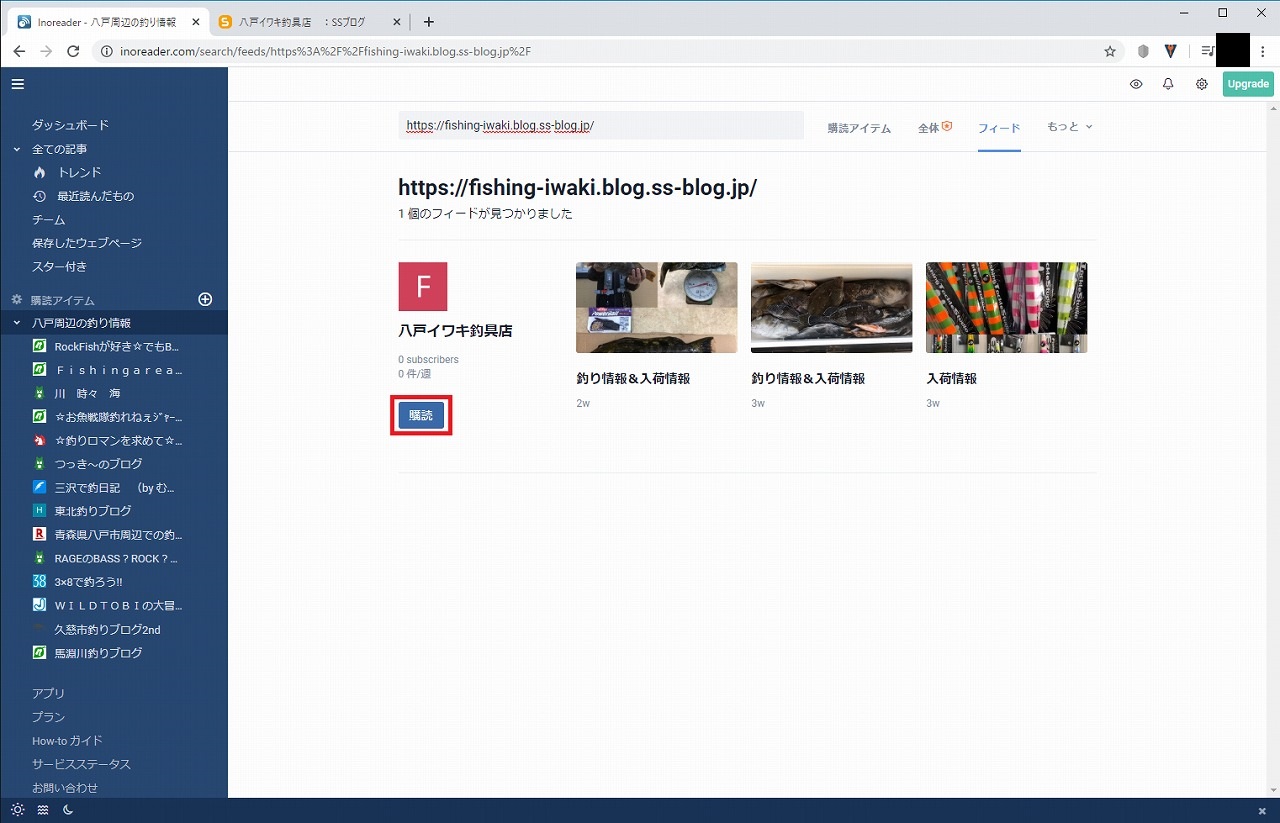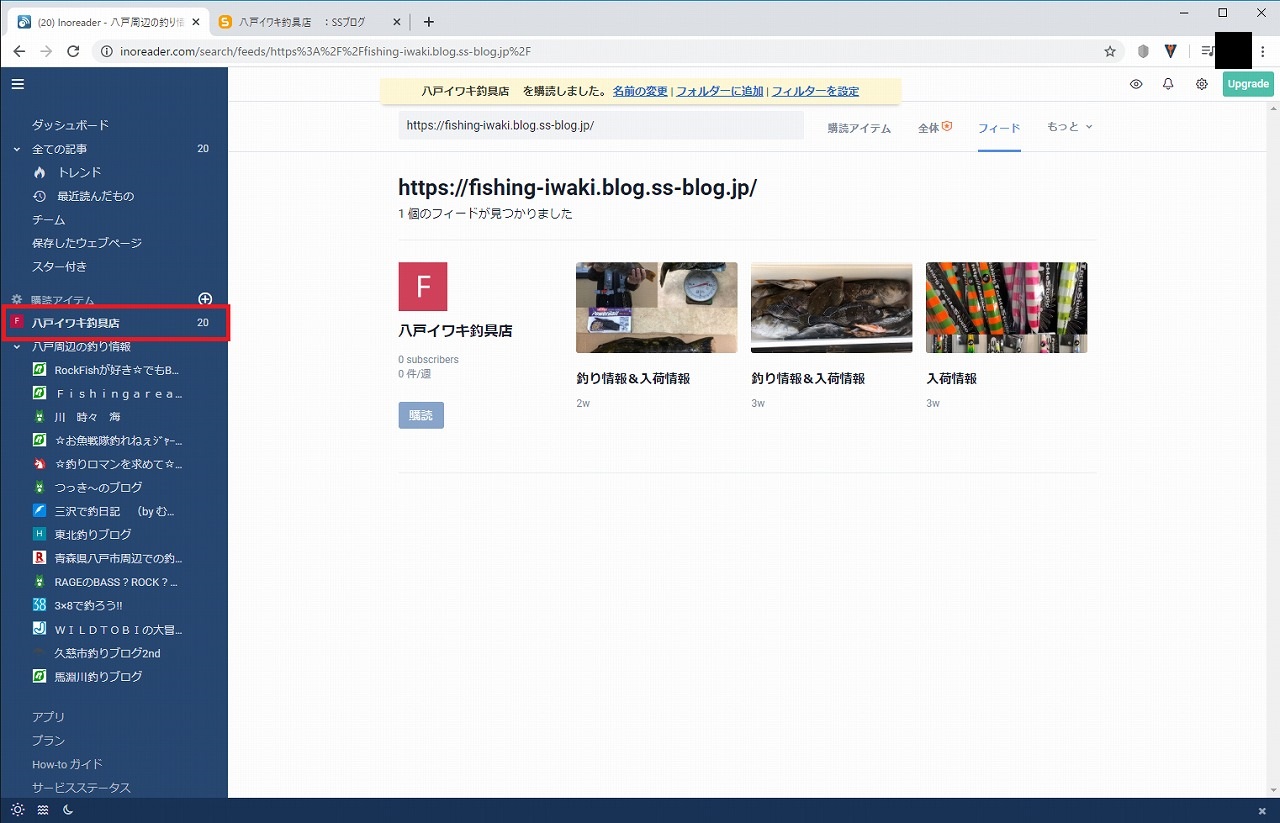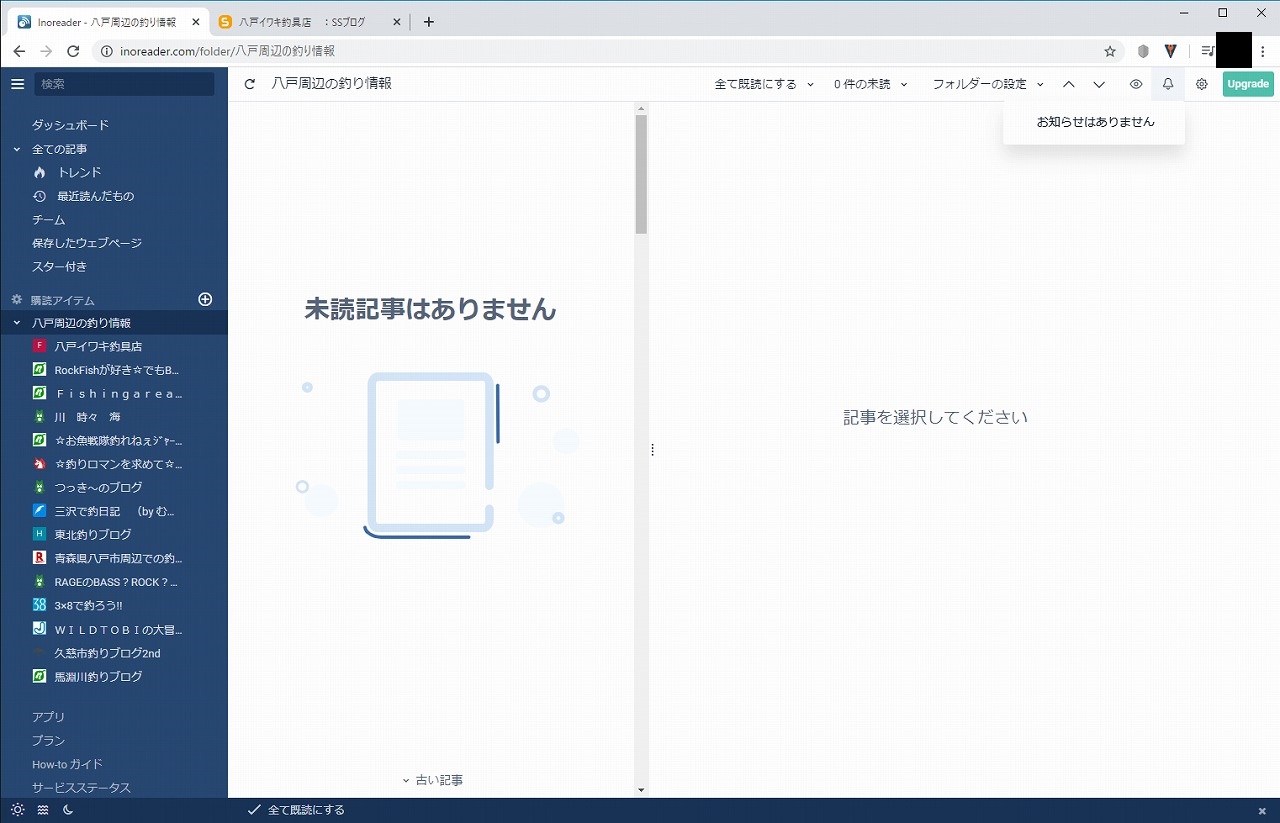さて、以前「3×8で釣ろう – 八戸近辺の釣りアンテナ」を閉鎖すると連絡した訳ですが・・・

代替案を提案せずに閉鎖するのも「なんだかな~」と思い、RSSリーダー「Inoreader」への移行方法をまとめました。
RSSリーダーというと「Feedly」という有名なリーダーもありますが、残念なことに日本語対応していないので、日本語対応しておりかつ、操作も簡単な「Inoreader」の方を紹介します。
「3×8で釣ろう – 八戸近辺の釣りアンテナ」から「Inoreader」への移行手順(PC編)
PC、スマホ両方で設定をしてみましたが、PCの方がインポート、エクスポート機能があり、圧倒的に初期設定が楽なので、まずはPCでの設定方法を紹介します。
使い方としては、PCで初期設定して、スマホで閲覧するという感じです。
PCが無い場合は・・・スマホで地道に設定を入れるしかありませんね(汗)
スマホ編は別記事で上げますので、少々お待ち下さい。
1.Inoreaderへのユーザ登録(Googleアカウントが便利)
まず、アップル信者の皆さん、申し訳ありません。
スマホとの同期の取りやすさなど考えると、Googleのアカウントを利用するのが楽です。(次点でFacebook)
もちろん、普通のメールアドレス(Yahooとか)でもいいですが、パスワードを忘れたりするので、あまりオススメはしません・・・。
Googleのアカウントを持っていない方は、事前にアカウントを取得しておいてください。(Facebookでも可)
Androidユーザの方は、スマホのGoogleアカウントを利用してください。
① Inoreaderへアクセス
下記URLへアクセスします。
② Googleをクリック(またはFacebook)
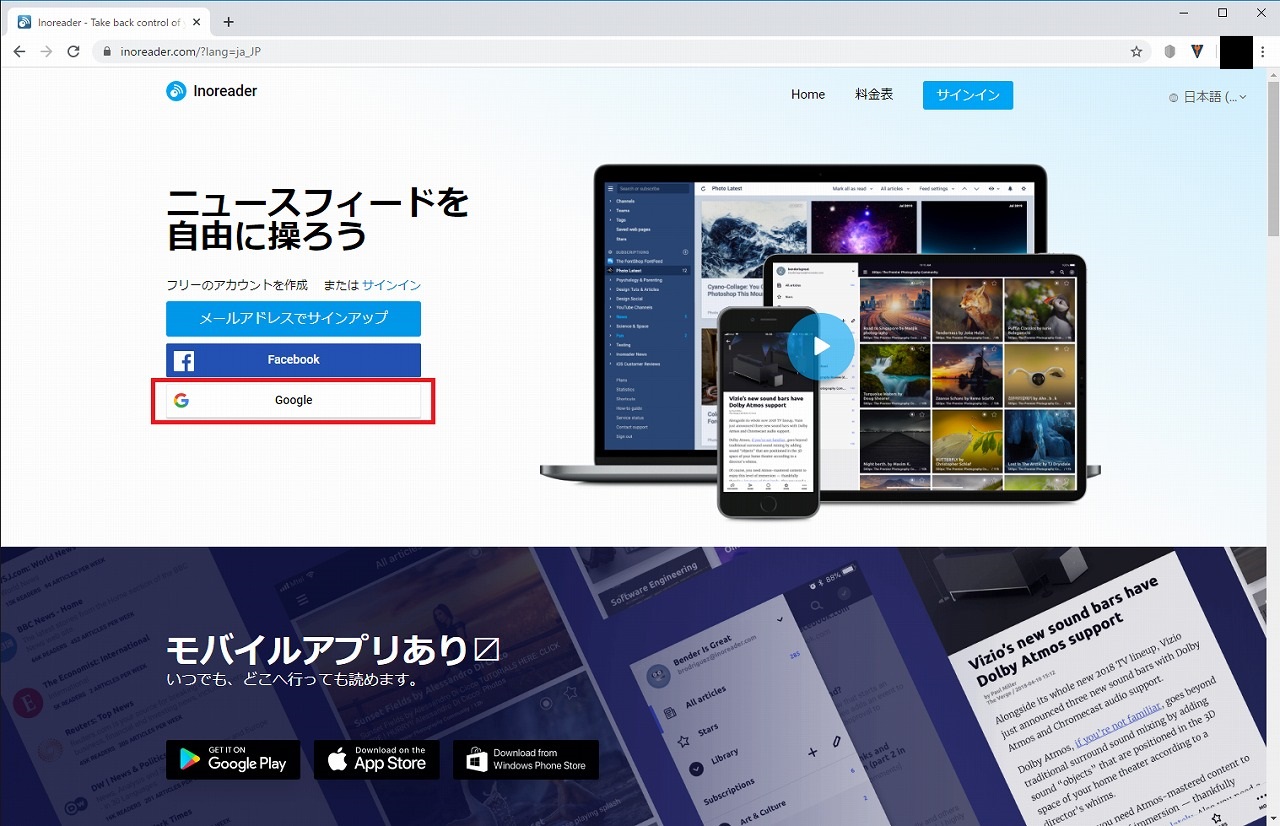
ブラウザがChromeで、かつGoogleアカウントにログインしていると、Googleアカウントの選択画面に推移するので、事前に準備したアカウントを選択します。(ログインしていない場合、多分、ログイン画面に移ると思われます。)
Facebookの場合も、連携画面に推移しますので、そのまま許可する感じです。
③ ユーザ登録完了! 最初に表示されるコンテンツの選択はスキップでOK
ユーザ登録が完了すると、初回、コンテンツの選択画面が表示されます。

正直邪魔なだけなので、左下の「このステップをスキップ」を選択します。
これで下地が準備出来ました。
2.RSS(フィード)の一覧をダウンロード
次に「3×8で釣ろう – 八戸近辺の釣りアンテナ」で巡回していたサイト+最近気になるサイトのRSS一覧をダウンロードします。
下記のURLを右クリックし、「名前を付けて保存」してください。
3.InoreaderでRSS(フィード)をインポート
① 自分でソースを持ってくるの「インポート」ボタンを選択
② インポート画面が表示されるので、OPMLのインポートのファイル「選択」をクリック
③ 前項でダウンロードしたxmlファイルを選択
④ となりの「インポート」ボタンをクリック
⑤ インポートに成功すると「import finished!」と表示されるので「OK」を選択
⑥ 左側のメニューに「八戸周辺の釣り情報」という項目が追加されました!
これで記事を取得する環境が整いました。
4.使いやすいよう表示周りをカスタマイズ
この辺りは好みの問題になってきますが、個人的に使いやすいと感じたカスタムを紹介します。
① 表示→「カラムビュー」、表示順→「新しい順に表示」、グループ化→「日ごと」がオススメかな?
右上にある目のマークをクリックすると、表示方法やテーマ、表示順などが変更できます。
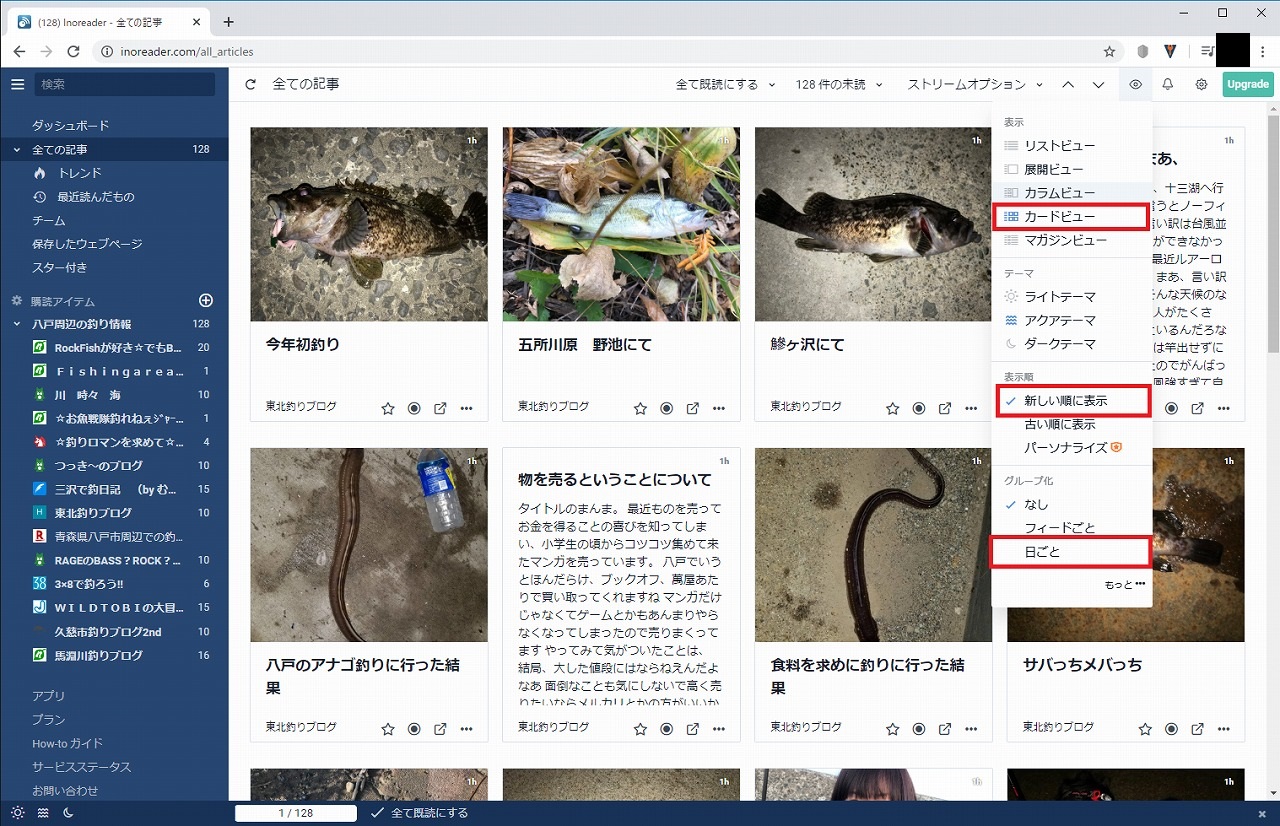
私が使った感じでは、表示→「カラムビュー」、表示順→「新しい順に表示」、グループ化→「日ごと」がオススメです。
② 一旦、すべて既読にする
初期状態では、各ブログのRSSにある記事全てが表示されてしまします。
おそらく既読のものがほとんどだと思われますので、一旦すべて既読状態にし、情報をスッキリさせたほうが吉。
こうすることで、新規記事だけが表示されるようになります。
やり方は「すべて既読にする」をクリックし、
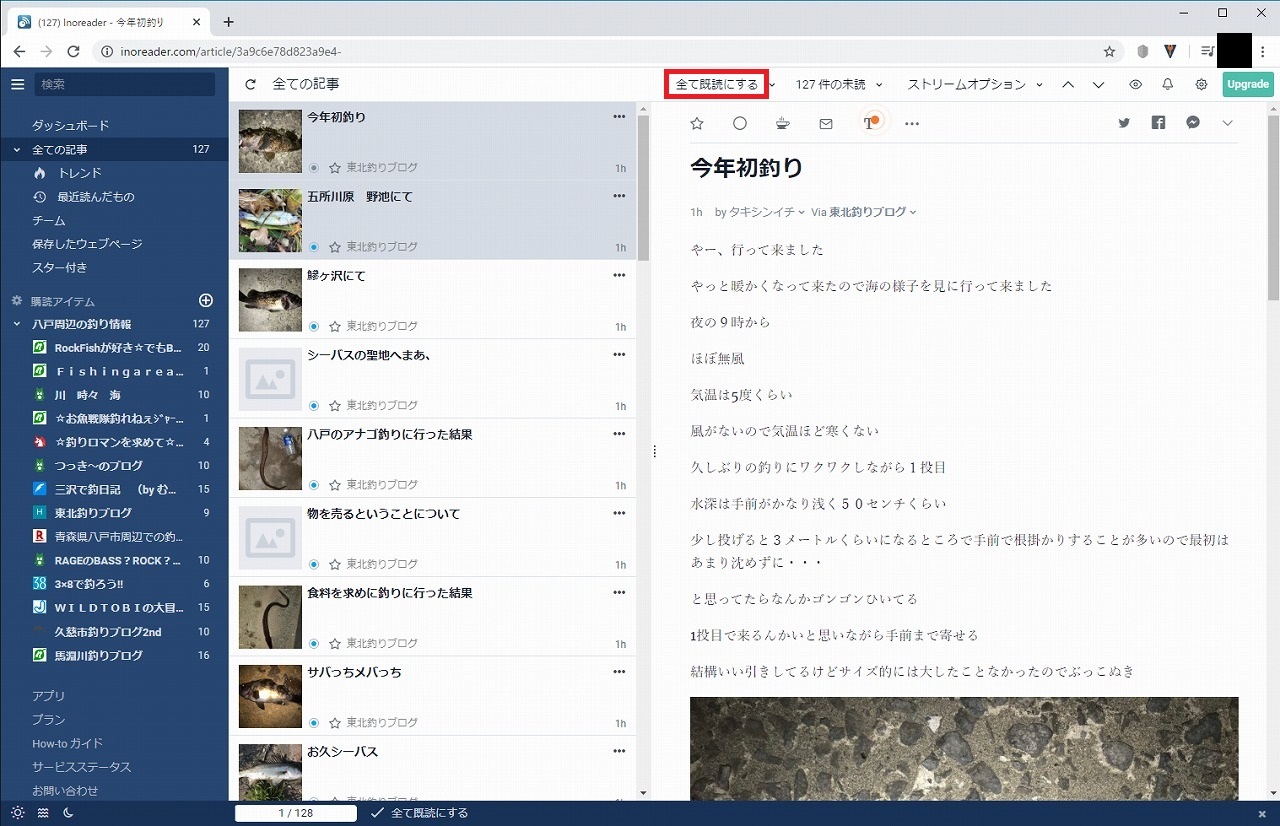
メッセージが表示されたら「Yes」を選択するだけ。
ちなみに、私は何度も同じメッセージが表示されるのが嫌なので、「次回以降は確認しない」にチェックを入れています。
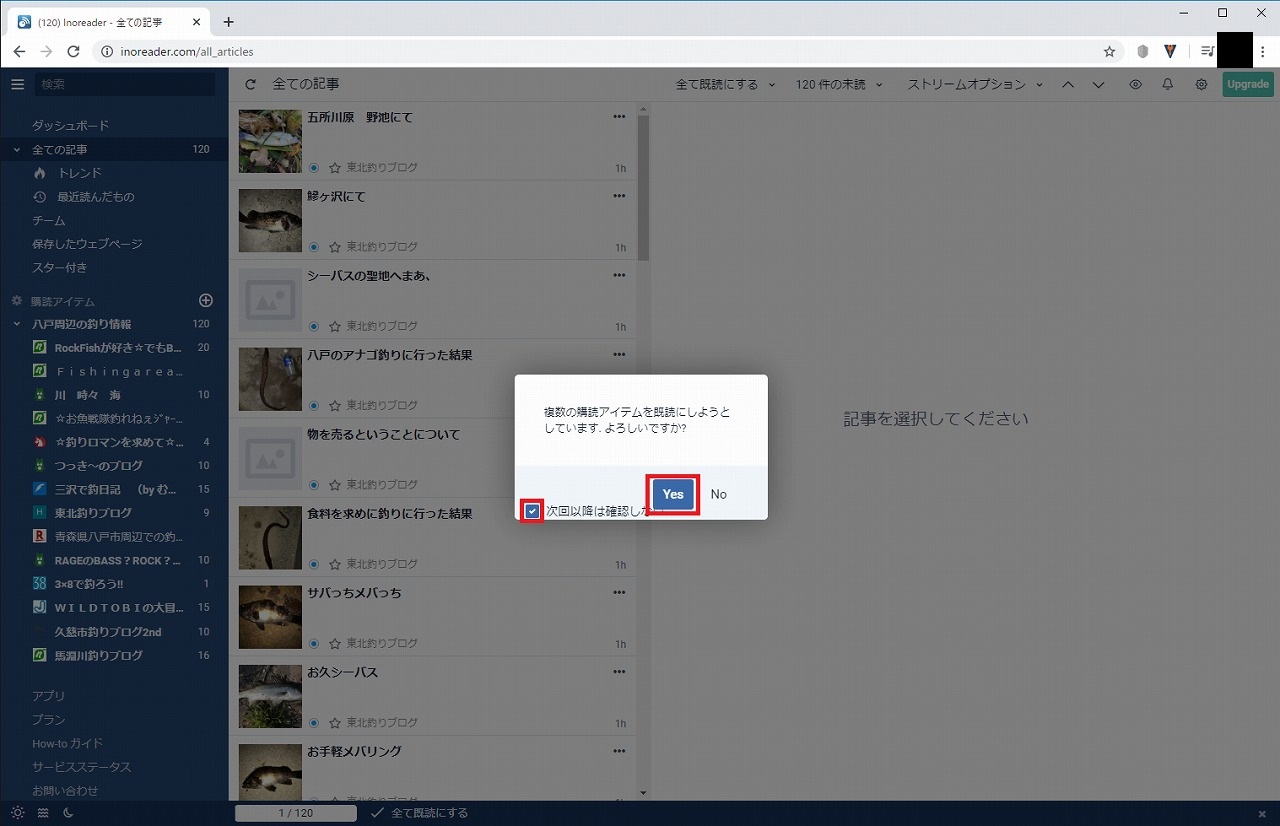
あとは、新着記事があるたびに一覧に表示されるので、それを読むだけ。
ちなみに、古い記事を参照したい場合は、スクロールすれば古い記事を参照できますので、ご安心を。
5.購読したいブログを追加する
日々新しいブログが誕生しますので、必要に応じてブログを追加してください。
もちろん、全く別のジャンルのブログなんかをフォルダに分けて購読してもOK。
使い方はあなたの自由です。
私なんかは、釣り関係のほかに八戸周辺のグルメ情報や、最近ハマっているウイスキー関連ブログなんかも購読しています。
① 購読アイテムの右側にある「+」ボタンを選択し、「フィードを追加」をクリック
② 追加したいブログのURLを張り付け
③ フィードが見つかったら、「購読」ボタンをクリック
④ ブログが追加されるので、ドラッグ&ドロップでフォルダに移動
6.購読しないブログを削除する
更新が全くないブログや削除されたブログは邪魔なだけ。(Inoreaderの場合、無料版は150件という登録上限もありますし)
そういう場合は、ブログの削除を行いましょう。
あ、このブログ(3×8で釣ろう!!)は削除したらダメですよ(笑)
① 削除したいブログで右クリックし「購読をやめる」を選択
7.「Inoreader」をお気に入りに登録
どのページをお気に入りに追加しても良いのですが、個人的には「すべての記事」か、今回登録した「八戸周辺の釣り情報」をお気に入り登録することをおススメします。
一目で登録サイトの最新記事がわかるためです。
長くなってきたので、スマホ編は次回へ持ち越し
長くなってきたので、今回はここまで。
この辺まで設定すれば、「八戸近辺の釣りアンテナ」と同じように最新記事を閲覧できると思います。
また、ほかの気になるジャンルも同じように登録すれば、情報収集がさらに捗ります。(無料版は150サイトまでと制限はありますが・・・)
ただ、このブログを見ている方の大半はスマホユーザだと思われますので、次の記事でスマホでの設定や操作周りを説明したいと思います。
この記事を書いている時点で、スマホ版の記事もほぼ出来上がってますので、すぐに投稿できると思います。
2、3日後に上げますので、もうしばしお待ちを。